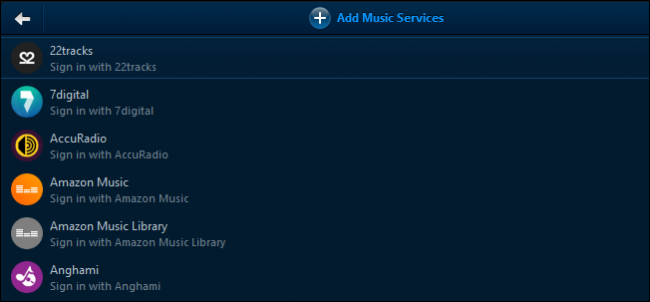
Cuando consiguió su nuevo reproductor Sonos, probablemente le resultó fácil de configurar . Incluso ofrece escanear automáticamente su carpeta de música. Lo que quizás no se dé cuenta es que también puede agregar una variedad de servicios de transmisión de música.
No puede reproducir lo que quiera con cualquier reproductor multimedia o navegador en su reproductor Sonos. Tienes que usar la aplicación Sonos, por lo que poder agregar servicios como Spotify y Pandora es muy bueno y conveniente. De lo contrario, si solo pudiera reproducir la música en su disco duro, el sistema Sonos tendría un valor bastante limitado.
Eso no quiere decir que no tenga una gran colección de canciones en su disco duro, pero hay todo un mundo de música que aún no ha escuchado, razón por la cual los servicios de transmisión tienen un gran atractivo. Sin embargo, antes de comenzar, debemos señalar que muchos de estos servicios requieren que se suscriba (es decir, que pague) para poder usarlos con Sonos.
Para agregar servicios de música a su reproductor Sonos, primero debe asegurarse de registrar su dispositivo. Se le pedirá que lo haga al final de la configuración inicial, pero si eligió hacerlo en otro momento, solo podrá hacer Scrobbling con Last.fm. Si se está castigando por no registrarse cuando tuvo la oportunidad, no se preocupe, es fácil hacerlo en cualquier momento haciendo clic en el menú «Administrar» en la aplicación Sonos y seleccionando «Buscar actualizaciones de software».
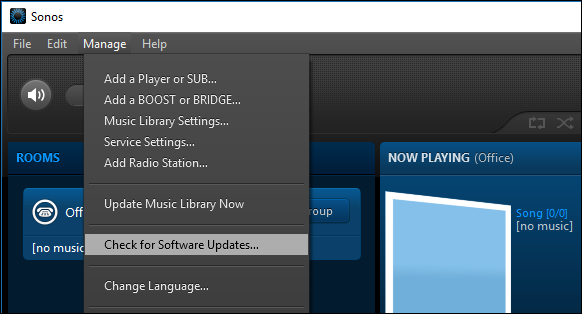
En la aplicación móvil, toque «Configuración» y luego «Actualizaciones en línea».
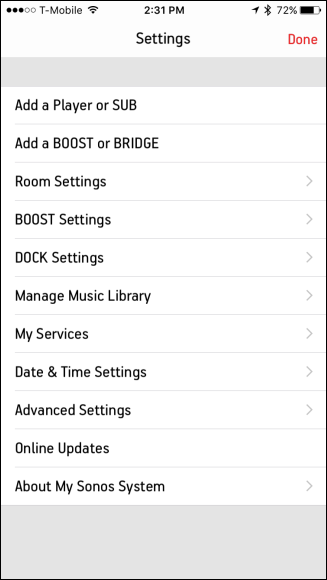
Una vez registrado, puede comenzar a agregar servicios de transmisión a su gusto. En la aplicación de escritorio, puede hacerlo de dos formas. Dirígete a Administrar> Configuración del servicio.
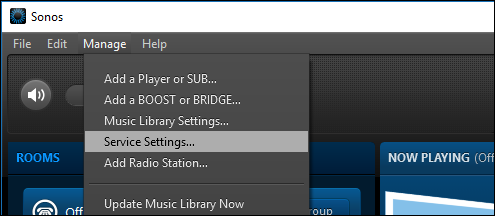
A continuación, haga clic en el botón «+» en Mac o en el botón «Agregar» en Windows para agregar un servicio de música.
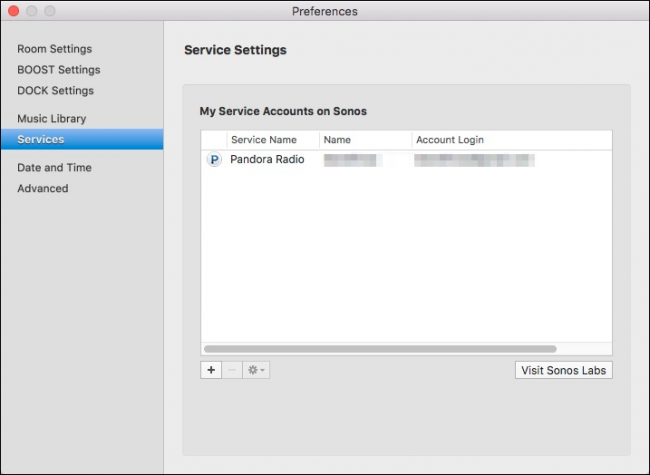
Ahora, simplemente elija el servicio que desea agregar y proporcione su información de inicio de sesión.
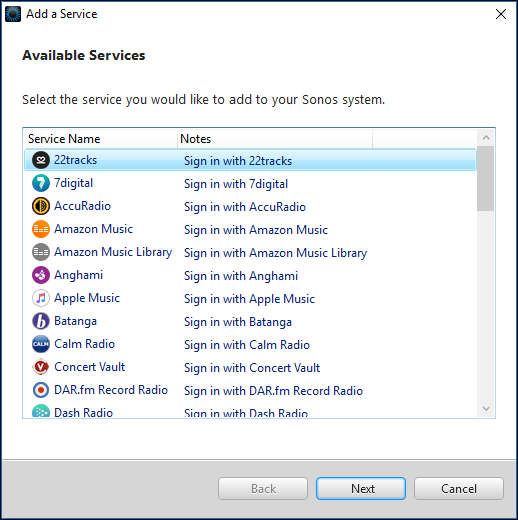
Alternativamente, puede hacer clic en el botón «Agregar servicios de música» en Seleccionar una fuente de música para lograr el mismo resultado.
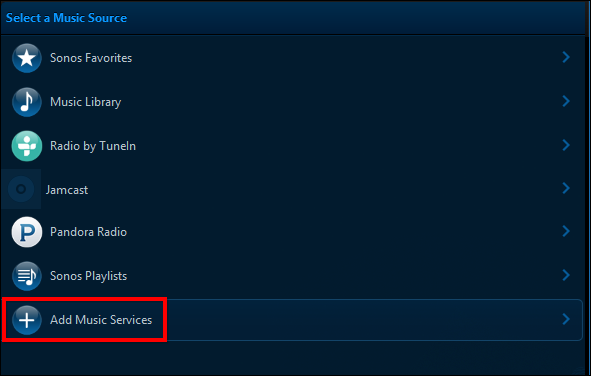
En un dispositivo móvil como iPhone o Android, el proceso es similar. La forma más obvia de hacerlo es tocar el botón en el menú que dice «Agregar servicios de música».
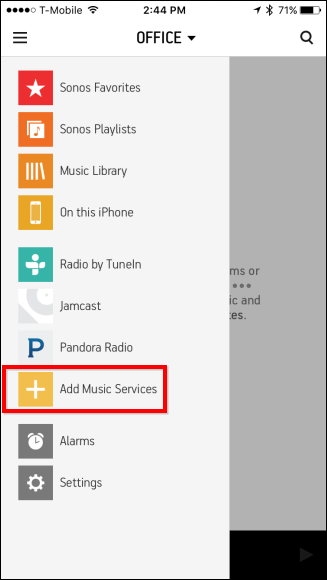
O puede tocar el botón «Configuración» y luego «Mis servicios».
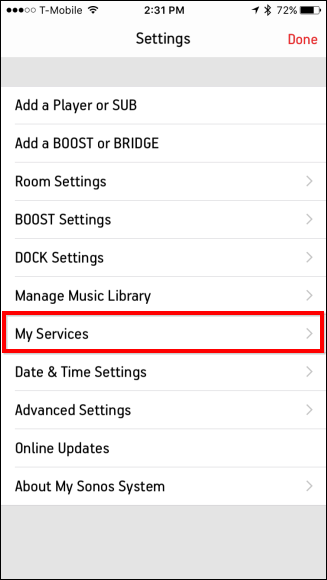
Independientemente, cualquiera de los métodos lo llevará a la pantalla Mis servicios, donde puede «Agregar otra cuenta».

Again, once you choose the service you want to add, you will need to supply your login credentials if you’re already a subscriber. If you aren’t, you’ll be prompted to set up a new account in a new browser window.

If you don’t see all the services listed, tap the dropdown menu in the upper-left corner and select “All Services”.

The only limit to the services are those to which you subscribe, though again, some services like Spotify won’t let you use it with Sonos unless you’re a premium subscriber. Still, if you are a subscriber, it’s great that you can actually make the most of your new Sonos players listening to the music services that you love.